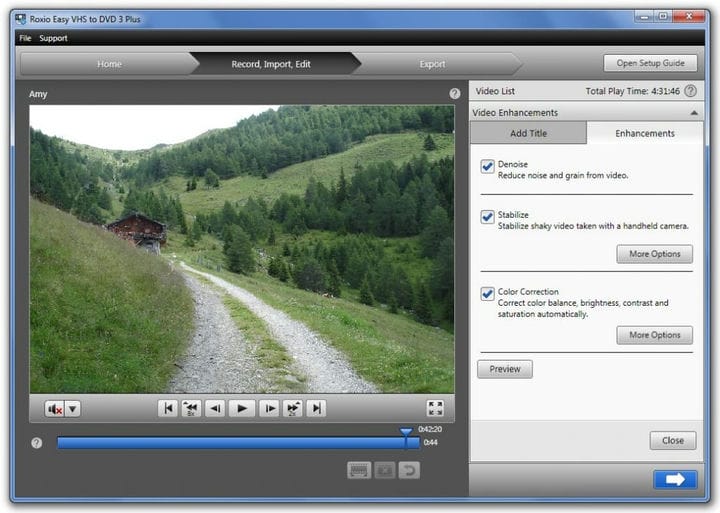কীভাবে পুরানো সিনেমাগুলি ডিজিটাল ফর্ম্যাটে রূপান্তর করতে হয়
শেষ আপডেট: জানুয়ারী 28, 2021
- পুরানো সিনেমাগুলি ডিজিটাল রূপান্তর করতে আপনি প্রচুর সফ্টওয়্যার এবং হার্ডওয়্যার সরঞ্জাম ব্যবহার করতে পারেন।
- উদাহরণস্বরূপ, অ্যাডোব স্যুট থেকে একটি ভাল ভিডিও সম্পাদক সহ আপনি কয়েক মিনিটের মধ্যে আপনার পুরানো ভিডিও ডিজিটালাইজ করবেন।
- আপনি একটি দুর্দান্ত ভিএইচএস-থেকে-ডিভিডি সফ্টওয়্যার দিয়ে আপনার পুরানো প্রিয় ভিএইচএস টেপগুলি ডিজিটাইজ করার চেষ্টা করতে পারেন।
- পুরানো চলচ্চিত্রগুলি সহজেই ডিজিটাল রূপান্তর করতে আরও সমাধানের জন্য এই বিস্তৃত গাইডটি দেখুন।
আপনার ধারণাগুলি সমর্থন করার জন্য সঠিক সফ্টওয়্যার পান! ক্রিয়েটিভ ক্লাউড আপনার কল্পনাটি প্রাণবন্ত করার জন্য আপনার প্রয়োজনীয় সমস্ত কিছুই। সমস্ত অ্যাডোব অ্যাপ্লিকেশন ব্যবহার করুন এবং আশ্চর্যজনক ফলাফলের জন্য তাদের একত্র করুন। ক্রিয়েটিভ ক্লাউড ব্যবহার করে আপনি বিভিন্ন ফর্ম্যাটে তৈরি করতে, সম্পাদনা করতে এবং রেন্ডার করতে পারেন:
- ফটো
- ভিডিও
- গান
- 3 ডি মডেল এবং ইনফোগ্রাফিক্স
- আরও অনেক শিল্পকর্ম
একটি বিশেষ মূল্যে সমস্ত অ্যাপস পান!
১৯৮০ এর দশকে ভিএইচএস (ভিডিও হোম সিস্টেম) ক্যাসেটগুলি একসময় ভিডিওগুলির জন্য আদর্শ ছিল। যাইহোক, তারা 1990 এর দশকে ডিভিডি আবির্ভাবের সাথে হ্রাস শুরু করে এবং এখন অপ্রচলিত।
আপনার কি এমন কিছু পুরানো রেকর্ড করা ভিএইচএস চলচ্চিত্র রয়েছে যা ধুলো সংগ্রহ করে যা ডিজিটাল ডিভিডি ফর্ম্যাটে রূপান্তরিত করে? যদি এটি হয় তবে তিনটি উপায় রয়েছে যে আপনি অ্যান্টিক্যাল এনালগ ভিডিও চলচ্চিত্রগুলি ডিভিডি তে রূপান্তর করতে পারেন।
প্রথম, নোট করুন যে পুরানো সিনেমা মানে কপিরাইটযুক্ত ছায়াছবি নয়। কপিরাইটযুক্ত ভিএইচএস ফিল্মগুলি ডিভিডিতে অনুলিপি করা অবৈধ। তবে, আপনার নিজের রেকর্ড করা ভিএইচএস চলচ্চিত্রগুলি ডিজিটাল ফর্ম্যাটে রূপান্তর করা ভাল।
আপনারা পুরানো সিনেমাগুলি ডিজিটাল ফর্ম্যাটে রূপান্তর করতে সক্ষম হবার জন্য সমাধানগুলির একটি তালিকা তৈরি করেছি, তাই পড়তে থাকুন!
কীভাবে আমি পুরানো সিনেমাগুলি ডিজিটাল ফর্ম্যাটে রূপান্তর করতে পারি?
1 অ্যাডোব প্রিমিয়ার প্রো ব্যবহার করুন
আপনি যদি ভাবছেন যে কীভাবে পুরানো চলচ্চিত্রগুলি ডিজিটাল রূপান্তর করতে হয়, তবে আপনার ইতিমধ্যে জানা উচিত যে অ্যাডোব প্রিমিয়ার প্রো একটি শিল্প-শীর্ষস্থানীয় টাইমলাইন-ভিত্তিক ভিডিও সম্পাদক এবং রূপান্তরকারী।
এই আশ্চর্যজনক সফ্টওয়্যারটি আপনি একটি ভিডিও ফাইলের সাথে যা খুশি তাই করতে ব্যবহার করতে পারেন। হাতের ক্ষেত্রে, প্রোগ্রামটি অ্যানালগ ভিডিও ডিজিটাইজ করার জন্যও ব্যবহার করা যেতে পারে।
আরও, প্রোগ্রামটি স্ক্র্যাচ থেকে ভিডিওগুলি সংকলন এবং সম্পাদনা করতে, বিশেষ প্রভাবগুলি, ফিল্টারগুলি, সাউন্ডট্র্যাকস এবং আরও অনেক কিছু যুক্ত করতে ব্যবহৃত হতে পারে।
- আমি অ্যাডোব প্রিমিয়ার প্রো দিয়ে কীভাবে অ্যানালগ ভিডিও ডিজিটাইজ করব?
- অ্যানালগ ডিভাইসের ভিডিও এবং অডিও আউটপুটগুলি ডিজিটাল ডিভাইসের অ্যানালগ ইনপুটগুলিতে সংযুক্ত করুন।
- ডিজিটাল ডিভাইসটি যদি বাহ্যিক ডিজিটাইজার, ডেক বা ক্যামকর্ডার হয়:
- এর ফায়ারওয়্যার বা এসডিআই পোর্টটিকে পিসিগুলির সাথে সংযুক্ত করুন ।
- যদি তৃতীয় পক্ষের ডিজিটাল ডিভাইসটি ডিভাইস নিয়ন্ত্রণ সহ ডিজিটাইজার হয়:
- অ্যানালগ ডিভাইসে একই ধরণের পোর্ট দিয়ে এর ডিভাইস নিয়ন্ত্রণ পোর্টটি সংযুক্ত করুন।
- ডিজিটাল ডিভাইসটি যদি বাহ্যিক ডিজিটাইজার, ডেক বা ক্যামকর্ডার হয়:
- অ্যানালগ উত্স এবং ডিজিটাইজিং ডিভাইস চালু করুন।
- ডিজিটাইজিং ডিভাইস যদি ক্যামকর্ডার হয় তবে এটি ভিটিআর, ভিসিআর বা প্লে মোডে সেট করুন।
- সঠিক এনালগ ইনপুটটিতে ডিজিটাইজিং ডিভাইসে ইনপুট নির্বাচন নিয়ন্ত্রণ সেট করুন।
- এখন আপনি যেভাবে ডিভাইসটি সঠিকভাবে সংযুক্ত করেছেন, এখন আসল রূপান্তর পর্যায়ে যাওয়ার সময়:
- অ্যাডোব প্রিমিয়ার প্রো শুরু করুন ।
- স্বাগতম স্ক্রিনটি উপস্থিত হলে নিম্নলিখিতগুলির মধ্যে একটি করুন:
- ক্যাপচার কার্ড ব্যবহার করে একটি নতুন প্রকল্প শুরু করতে:
- নতুন প্রকল্প ক্লিক করুন ।
- লোড প্রিসেট ফলকটি থেকে ক্যাপচার কার্ডের প্রিসেটটি নির্বাচন করুন ।
- ঠিক আছে ক্লিক করুন ।
- ক্যাপচার কার্ড ব্যবহার করে একটি বিদ্যমান প্রকল্প খুলতে:
- ক্যাপচার কার্ডের প্রিসেটের সাথে সেট আপ করা একটি বিদ্যমান প্রকল্প নির্বাচন করুন।
- বহিরাগত ডিভাইস যেমন ক্যামকর্ডার বা ডেক ব্যবহার করে ডিজিটাইজ করতে নতুন প্রকল্প শুরু করতে:
- নতুন প্রকল্প ক্লিক করুন ।
- আপনার লক্ষ্য টেলিভিশন মান এবং ফর্ম্যাটের সাথে মেলে এমন একটি ডিভি বা এইচডিভি প্রিসেট নির্বাচন করুন।
- ঠিক আছে ক্লিক করুন ।
- বাহ্যিক ডিভাইস, যেমন ক্যামকর্ডার বা ডেকের মতো ডিজিটাইজ করতে ব্যবহার করে একটি বিদ্যমান প্রকল্প খুলতে:
- একটি বিদ্যমান প্রকল্প নির্বাচন করুন যা সঠিক ডিভি বা এইচডিভি প্রিসেটের সাথে সেট আপ করা হয়েছিল।
- ক্যাপচার কার্ড ব্যবহার করে একটি নতুন প্রকল্প শুরু করতে:
- এখন আপনি অ্যাডোব প্রিমিয়ার প্রো সেট আপ করেছেন, পুরানো ভিডিওটি দিয়ে কী করবেন তা চয়ন করার সময় এসেছে:
- যান ফাইল, এবং ক্যাপচার নির্বাচন করুন।
- ইন ক্যাপচার প্যানেল, সাবধানে সেটিং ফলকে সেটিংস চেক করুন।
- আপনার যদি এগুলি পরিবর্তন করতে হয় তবে সম্পাদনা ক্লিক করুন ।
- এখান থেকে যে কোন একটি করুন:
- ডিজিটাল ডিভাইসটি কোনও ডিভাইস নিয়ন্ত্রণের প্রস্তাব না দিলে:
- অ্যানালগ ডিভাইসের নিজস্ব নিয়ন্ত্রণ ব্যবহার করে আপনার উত্সটি তৈরি করুন।
- অ্যানালগ ডিভাইসে Play টিপুন।
- ক্যাপচার প্যানেলে রেকর্ড বোতামটি ক্লিক করুন ।
- ডিজিটাল ডিভাইস যদি ডিভাইস নিয়ন্ত্রণ সরবরাহ করে:
- আপনি কোনও ডিজিটাল উত্সের সাহায্যে ক্যাপচার প্যানেলের নিয়ন্ত্রণগুলি ব্যবহার করে ক্যাপচার করুন বা লগ করুন ।
- ডিজিটাল ডিভাইসটি কোনও ডিভাইস নিয়ন্ত্রণের প্রস্তাব না দিলে:
2 ভিডিওটি কোনও বিকল্প ভিএইচএস-থেকে ডিভিডি রূপান্তর পরিষেবাতে নিয়ে যান
ডিভিডিতে রূপান্তর করতে আপনার কাছে যদি কেবল একটি বা দুটি ভিএইচএস ভিডিও থাকে তবে ওয়ালমার্টের সরবরাহকৃত ভিএইচএস-থেকে ডিভিডি রূপান্তর পরিষেবাতে এগুলি নেওয়া আরও ভাল।
ওয়ালমার্ট একটি ভাল মূল্যে অধ্যায়ের মেনু এবং মিউজিক ভিডিও হাইলাইটগুলির সাথে দুই ঘন্টার ভিএইচএস ভিডিওকে ডিভিডিতে রূপান্তর করবে। আপনি এই ওয়েব পৃষ্ঠায় আরও বিশদ জানতে পারেন ।
তবে ওয়ালমার্টের সাউথট্রি বা কস্টকোর মতো প্রচুর বিকল্প রয়েছে।
যেহেতু নিজেকে পুরানো মুভিটি নিজেকে রূপান্তর করতে এখনও কিছু অতিরিক্ত সফ্টওয়্যার এবং হার্ডওয়্যার প্রয়োজন, তাই রূপান্তর পরিষেবাগুলি আরও ভাল বিকল্প হতে পারে।
3 ভিএইচএস মুভিটি কোনও ভিএইচএস-ডিভিডি কম্বো প্লেয়ারের সাথে ডিস্কে রূপান্তর করুন
ভিএইচএস-ডিভিডি কম্বো প্লেয়ারের সাথে নিজেকে ডিস্ক করার জন্য প্রচুর ভিএইচএস ভিডিও (সম্ভবত 10 বা ততোধিক) রূপান্তর করা আরও অর্থনৈতিক হতে পারে।
ভিএইচএস-ডিভিডি কম্বো প্লেয়াররা উভয়ই ক্যাসেট ভিডিও এবং ডিভিডি খেলেন এবং আপনি একটির সাথে একটি ভিএইচএস ভিডিও ডিভিডিতে অনুলিপি করতে পারেন। কম্বো প্লেয়াররাও অপ্রচলিত অবস্থায় রয়েছে, তাই তারা সস্তা হচ্ছে।
কোনও ভিএইচএস ভিডিওকে ডিজিটাল বহুমুখী ডিস্কে রূপান্তর করা কোনও ভিএইচএস-ডিভিডি কম্বো প্লেয়ারের সাথে সোজা। ভিএইচএস-ডিভিডি প্লেয়ারে কেবলমাত্র ভিএইচএস ক্যাসেট এবং একটি ফাঁকা, পুনর্লিখনযোগ্য ডিভিডি .োকান।
তারপরে ডিভিডি পাশের রেকর্ড বোতামটি এবং ভিএইচএস ভিডিওর জন্য প্লে বোতাম টিপুন – বা কম্বো প্লেয়ারের কাছে সরাসরি ডাবের বিকল্প থাকতে পারে।
এটি এখানে সাধারণত রয়েছে তবে কিছু ভিএইচএস-ডিভিডি কম্বো প্লেয়ারের আরও অনন্য সেটিংস থাকতে পারে। সুতরাং ভিএইচএসকে ডিভিডিতে রূপান্তর করার আগে ম্যানুয়ালটি আগে পরীক্ষা করে দেখুন।
4 পুরানো চলচ্চিত্রটি কোনও ভিএইচএসের সাথে ডিভিডি সফ্টওয়্যারে রূপান্তর করুন
ভিএইচএস থেকে ডিভিডি সফ্টওয়্যার যা ডিজিটাল-থেকে-অ্যানালগ রূপান্তরকারী আসে ভিএইচএস-ডিভিডি কম্বো প্লেয়ারগুলির বিকল্প।
সেই সফ্টওয়্যারটি আপনাকে নীচে দেখানো মত ডিজিটাল-টু-অ্যানালগ রূপান্তরকারী দ্বারা আপনার পুরানো ভিএইচএস প্লেয়ারের সাথে একটি ডেস্কটপ বা ল্যাপটপকে সংযুক্ত করে ভিএইচএসকে ডিজিটাল ফর্ম্যাটে রূপান্তর করতে সক্ষম করে।
ডিভিডি প্রোগ্রামের সেরা ভিএইচএসের মধ্যে একটি ভিডিও সম্পাদক এবং ক্যাপচার করা ভিডিওটি ডিস্কে পোড়া করার বিকল্পগুলি অন্তর্ভুক্ত থাকবে ।
এই হিসাবে, আপনি সফ্টওয়্যারটির সাথে কিছু সামগ্রী সরিয়ে নিয়ে ট্রানজিশন এবং অন্যান্য প্রভাব যুক্ত করে ফুটেজ বাড়িয়ে তুলতে পারেন।
উইন্ডোজ এবং ম্যাকের জন্য ডায়মন্ড ওয়ান-টাচ ভিডিও ক্যাপচার ভিসি 500 একটি উইন্ডোজের জন্য সেরা ভিএইচএস এবং ডিভিডি প্রোগ্রামগুলির মধ্যে একটি, এবং এটি ডিভিডিতে ভিডিও বার্ন করার সফ্টওয়্যার সহ আসে।
আপনি এই সফ্টওয়্যারটির সাহায্যে কোনও পুরানো চলচ্চিত্রকে ডিজিটাল ফর্ম্যাটে রূপান্তর করতে পারেন:
- প্রথমে আপনার ডেস্কটপ বা ল্যাপটপটি ভিএইচএস প্লেয়ারের সাথে সফ্টওয়্যারটির সাথে আসা ডিজিটাল-থেকে-অ্যানালগ রূপান্তরকারী কেবলগুলির সাথে সংযুক্ত করুন।
- ল্যাপটপের বা ডেস্কটপের ইউএসবি স্লটে ইউএসবি প্রান্তটি প্রবেশ করুন এবং ভিসিআর (ভিডিওক্যাসেট রেকর্ডার) প্লেয়ারের সাথে মিলিত রঙিন আউটপুটগুলিতে লাল, সাদা এবং হলুদ আরসিএ কেবলগুলি ablesোকান।
- যদি আপনার ভিএইচএস ভিডিও ধূলোবস্থায় থাকে তবে এটিকে ধুয়ে ফেলুন এবং ভিসিআর প্লেয়ারে ক্যাসেটটি .োকান।
- উইন্ডোতে আপনার রেকর্ডিং সফ্টওয়্যারটি খুলুন এবং এর রেকর্ডিং বিকল্পটি টিপুন ।
- এরপরে, ভিসিআর প্লেয়ারের উপর ভিএইচএস টেপ খেলুন ।
- ভিডিওটি শেষ হয়ে গেলে, রেকর্ডিং সফ্টওয়্যারটি বন্ধ করুন।
- তারপর ভিসিআর ভিডিও বন্ধ । এখন আপনার পুরানো সিনেমা একটি ডিজিটাল ভিডিও!
- আপনার ল্যাপটপের বা ডেস্কটপের ডিস্ক ড্রাইভে একটি ফাঁকা, পুনর্লিখনযোগ্য ডিভিডি সন্নিবেশ করান এবং আপনার যদি বাহ্যিক ডিভিডি ড্রাইভ না থাকে তবে আপনার প্রয়োজন হবে।
- আপনি আমদানিকৃত ফাইলগুলির জন্য সফ্টওয়্যারটির ডিভিডি বার্নার সরঞ্জাম দিয়ে ক্যাপচার করা ভিডিওটি ডিস্কে যুক্ত করতে পারেন।
- তবে, আপনি ডিস্কটিতে ভিডিও যুক্ত করার জন্য উইন্ডোজ ডিভিডি মেকারের মতো সফ্টওয়্যারও ব্যবহার করতে পারেন।
সুতরাং আপনি ডিভিডি প্লেব্যাকের জন্য পুরানো সিনেমাগুলি ডিজিটাল ফর্ম্যাটে রূপান্তর করতে পারেন। আপনি যখন ভিডিওগুলিতে রূপান্তর করেছেন, আপনি সেই ধূলিকণা ভিএইচএস টেপগুলি ছুঁড়ে ফেলতে পারেন এবং মুভিগুলি ডিজিটাল ফর্ম্যাটে দেখতে পারেন।
তারপরে আপনি ইউটিউবে ভিডিও ক্লিপগুলি যুক্ত করতে এবং সেগুলি সোশ্যাল মিডিয়া সাইটগুলিতে ভাগ করতে পারেন যা এগুলি উইন্ডোতে অনুলিপি করার আরও একটি বড় সুবিধা।